win10不小心禁用了本地账户怎么办 win10不小心禁用了本地账户解决办法
- 更新日期:2024-02-04 13:15:13
- 来源:互联网
win10不小心禁用了本地账户怎么办,先强制关机3次进入到高级启动设置中,按下f4进入到安全模式中,以管理员的身份打开powershell,然后输入命令启动管理员账户即可。小伙伴想知道win10电脑把本地账户禁用了怎么办,下面小编给大家带来了win10不小心禁用了本地账户解决办法。
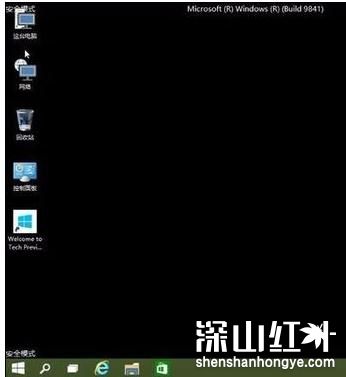
win10不小心禁用了本地账户解决办法
1、首先,当我们的管理员账户被禁用,开机后就会出现类似图例的情况,显示账户已被停用无法进入Win10系统;
2、接下来,我们需要强制关机三次,通过强制关机来引导进入高级启动设置项;
3、直至出现一下画面,停止强制关机的操作,转而按下“F8”键进入高级启动设置界面;
4、接着,继续按下“F4”键,引导启用安全模式;
5、在安全模式下,win10系统将不受账户停用的限制,可直接进入桌面;
6、接下来,右键任务栏上的开始菜单,选择“Windows Powershell(管理员)”选项打;
7、并在弹出的蓝色方框中输入“net user administrator /active:yes”命令,并敲击回车,以启用管理员账户;
8、接着,引导安全模式下的win10系统进行重启,回到原本的系统上;
9、此时的管理员账户已被启用,可以正常进入win10系统了。









